Durch KI-gestütztes Generieren von Bildinhalten in Photoshop lassen sich Bildmontagen schnell ergänzen. Hierzu führen wir an unserem Bild zwei beispielhafte Bearbeitungen durch, um die Anwendung im Kontext des Zuschneiden-Werzeugs sowie eines beliebigen Auswahl-Werzeugs zu zeigen.
Um gewisse Abkürzungen nutzen zu können, stellen wir zunächst sicher, dass die kleine Symbolleiste unterhalb unseres Bildes angezeigt wird. Sollte sie versehentlich ausgeschaltet worden sein, bekommen wir sie über das Menü Fenster > Kontextbezogene Taskleiste zurück.

Beispiel:
- Im ersten Beispiel soll unser Bildformat geändert werden.
- Wir verwenden das Zuschneiden-Werkzeug und ziehen auf einer Seite die Arbeitsfläche weiter auf.
- Soll Photoshop für uns einfach den Hintergrund passend ergänzen, klicken wir in der Kontextbezogenen Taskleiste einfach auf die Schaltfläche Generieren.
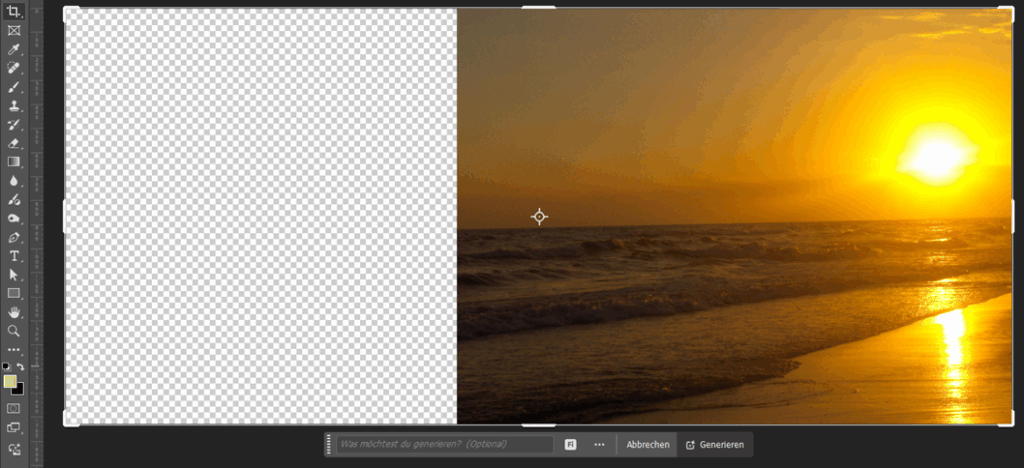
Hierfür könnten wir auch in der Optionsleiste oben das Dropdown Füllen auf Generatives Erweitern einstellen und rechts daneben mit dem Häkchen bestätigen.

Interessanter wird es jedoch, wenn Photoshop uns innerhalb der neuen Fläche gleich bestimmte Inhalte einbauen soll. In dem Fall geben wir in dem Eingabefeld der Kontextbezogenen Taskleiste einen Prompt mit auf den Weg, bevor wir Schaltfläche Generieren klicken – hier „Ein altes Boot ist am Strand aufgelaufen“.
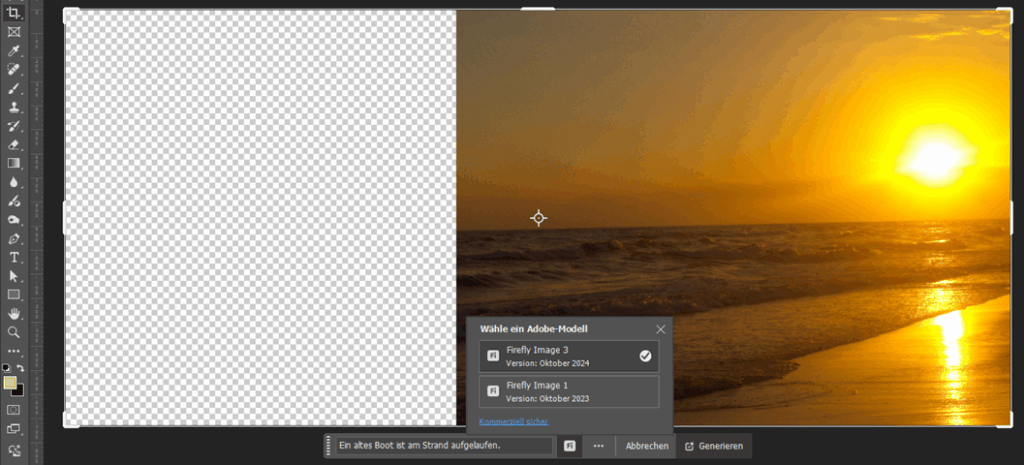
Hinweis: Über die Firefly-Schaltfläche Fi lässt sich bei Bedarf das KI-Modell wechseln.
Es werden stets drei Vorschläge erzeugt, die auf der rechten Seite im Bedienfenster Eigenschaften durchgewechselt werden können. Bei Bedarf lassen sich über die Schaltfläche Generieren weitere Variationen erzeugen – gegebenfalls passen wir über das Eingabefeld darüber den Prompt nochmals an. Die Übersicht behalten wir, indem wir nicht benötigte Vorschläge mit dem eingeblendeten Mülleimer-Symbol entfernen.
Diese Anpassungen können wir so lange vornehmen, wie wir die Ebene nicht per Rechtsklick rastern. Denn im Bedienfenster Ebenen sehen wir die Ebene als Generative Ebene angezeigt, erkennbar an der speziellen Ebenenminiatur.
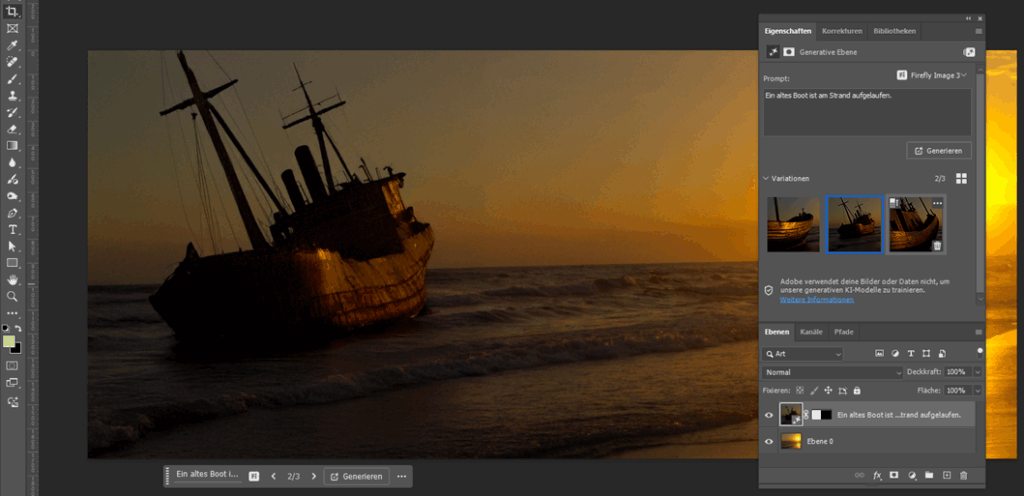
Im nächsten Beispiel setzen wir eines der zahlreichen Auswahl-Werkzeuge ein, um in einem bestimmten Bereich Objekte ergänzen zu lassen.
Mit einem Auswahl-Werkzeug erstellen wir einen Auswahlbereich.
In die Kontextbezogene Taskleiste geben wir einen Prompt ein – hier „Möwen sitzen auf dem Boot“. Auch hier bietet die Taskleiste eine schnelle Alternative zum Menü Bearbeiten > Generatives Füllen.
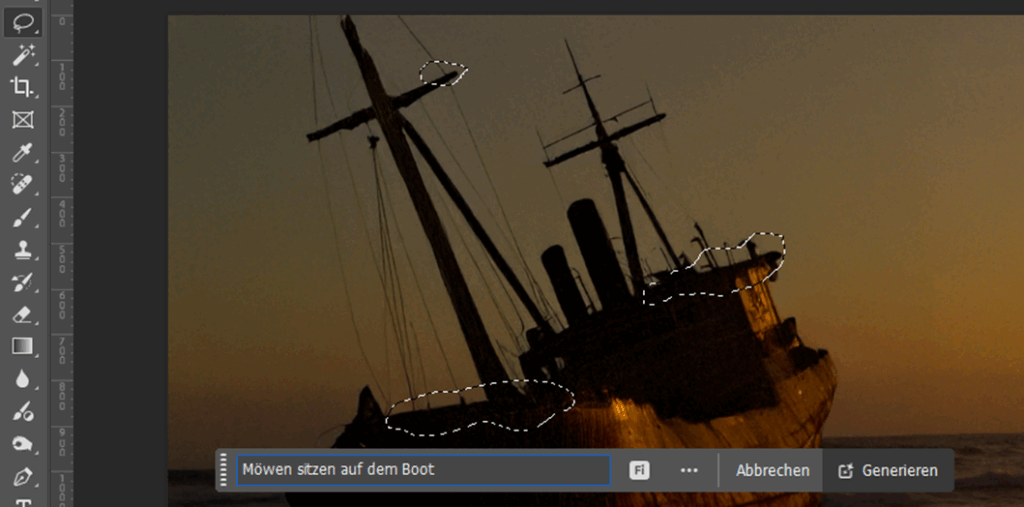
Unser Ergebnis:
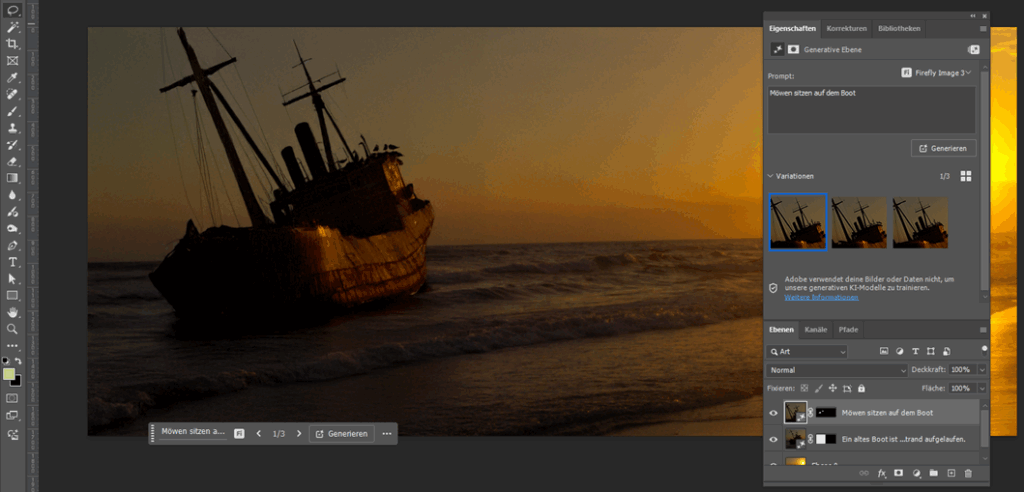
Ausblick:
Komplette neue Bilder lassen sich über das Menü Bearbeiten > Bild generieren erstellen. Nicht nur für Szenen, sondern auch als Box Shots für eigene Produkte sehr praktisch.
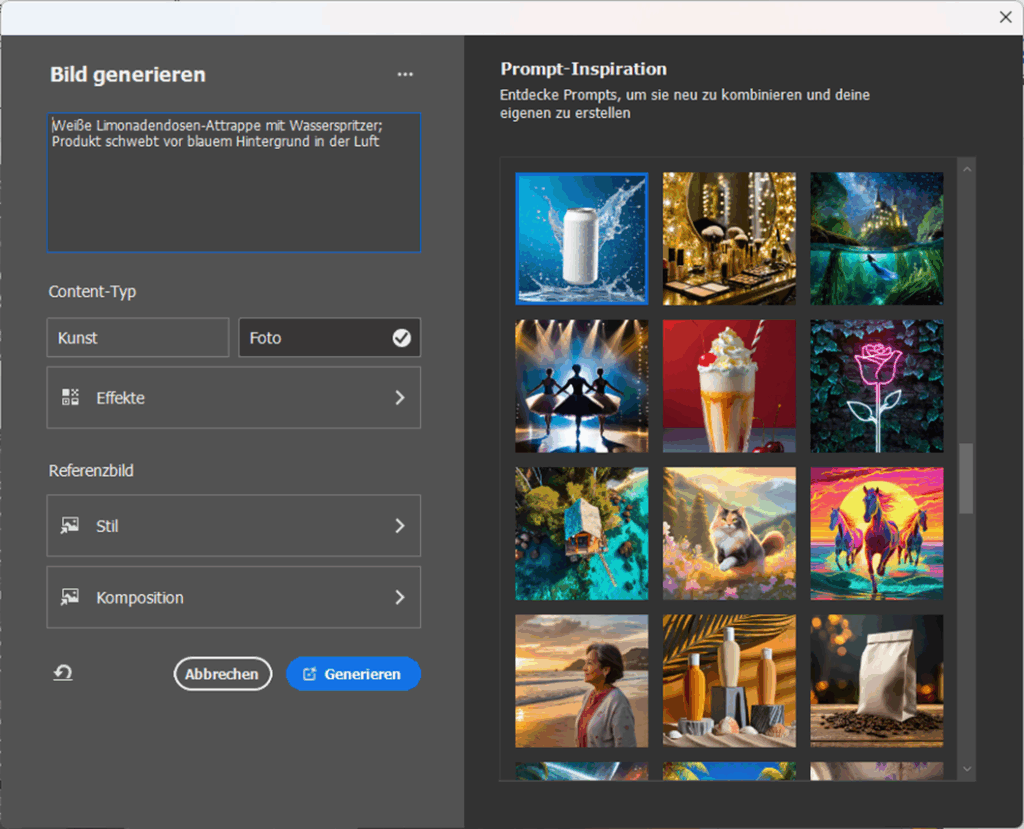
Um dabei aufeinander abgestimmte Bilderserien zu erzeugen, können wir über die Schaltfläche Komposition ein eigenes Referenzbild laden.
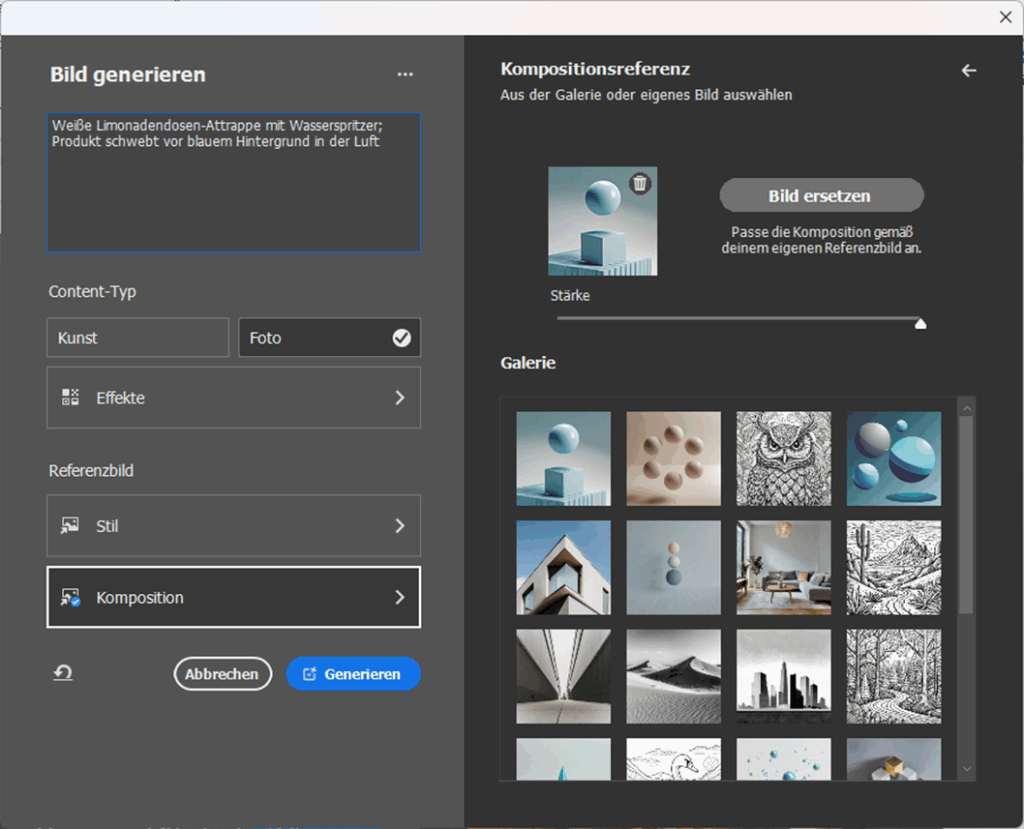
Fazit:
Es gibt zahlreiche weitere Anwendungen die KI-basierten Tools in Photoshop, wie das Ersetzen eines Hintergrunds. In unseren Photoshop Kursen zeigen wir die Funktionen nicht nur auf, sondern optimieren die Anwendbarkeit durch Tipps und Tricks. Der Funktionsumfang wächst dabei von Update zu Update. So wurde in der Beta bereits ein KI, der sich teils bereits in Adobe Firefly online verwenden lässt.
